华为手机怎么扫描图片?详细步骤全在这!
华为手机提供了多种便捷的图片扫描功能,无论是将纸质文档转化为电子版、提取文字内容,还是扫描证件、表格,都能通过内置工具或第三方应用轻松实现,以下是具体操作方法和实用技巧,帮助用户高效完成图片扫描任务。
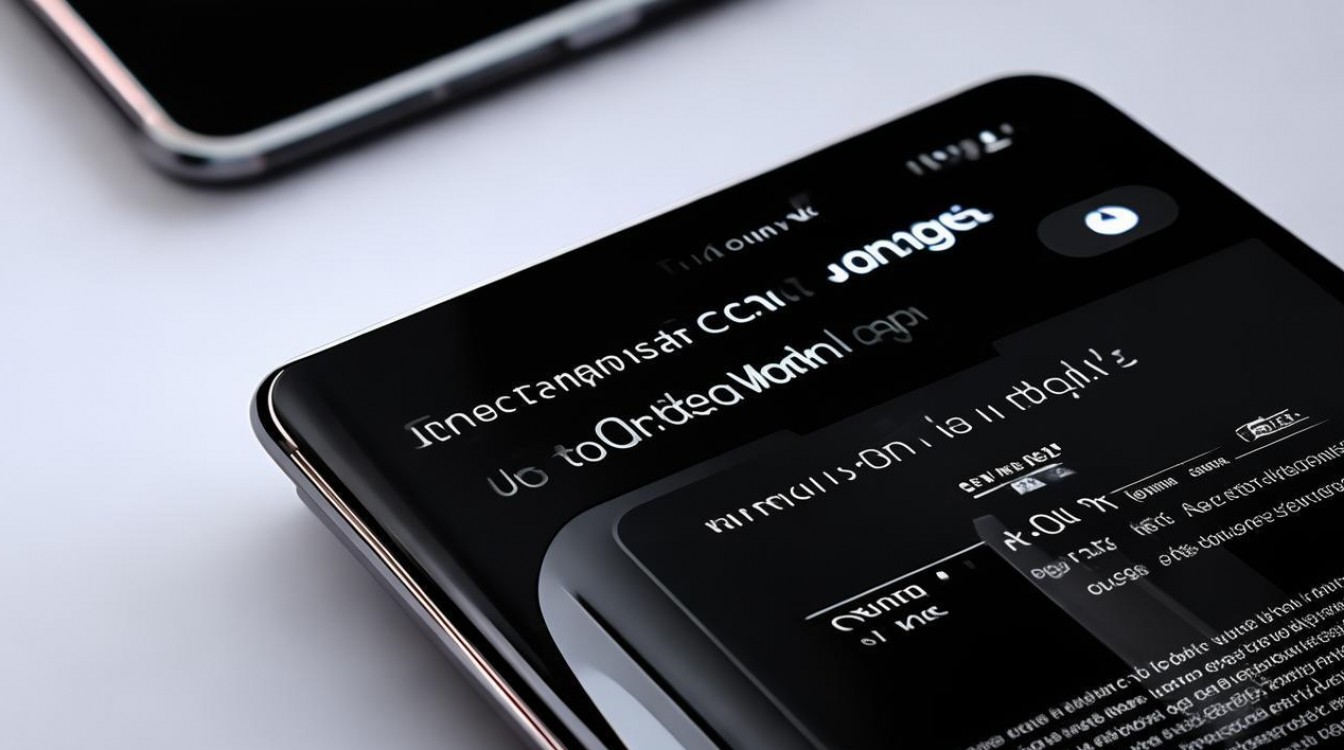
使用华为自带“扫描文档”功能
华为手机自带的“扫描文档”功能(位于“智慧视觉”或“扫描类应用”中)是扫描图片的核心工具,操作简单且功能全面。
- 打开应用:在桌面找到“智慧视觉”图标(部分机型名为“扫描”),或通过“设置”>“应用”>“智慧视觉”进入。
- 扫描模式:选择“扫描文档”模式,将手机摄像头对准待扫描的纸张,确保页面平整、光线充足,系统会自动识别文档边界并提示拍摄。
- 优化处理:拍摄后可手动调整裁剪框,确保内容完整;点击“滤镜”可选择“彩色”“黑白”“灰度”等效果,提升扫描清晰度。
- 导出保存:完成编辑后,点击“保存”,可选择保存为PDF或JPG格式,并直接发送至微信、邮箱或存储至手机。
通过“华为备忘录”扫描图片
备忘录应用也集成扫描功能,适合快速处理文档并添加笔记:
- 新建备忘录:打开“备忘录”应用,点击新建笔记,点击工具栏中的“+”号。
- 插入扫描:选择“扫描”选项,拍摄文档后可进行旋转、裁剪等操作。
- :扫描后的文档可直接插入备忘录,搭配文字、手写批注保存,方便后续查阅。
利用“智慧识屏”提取文字
若仅需提取图片中的文字内容,可使用“智慧识屏”功能:
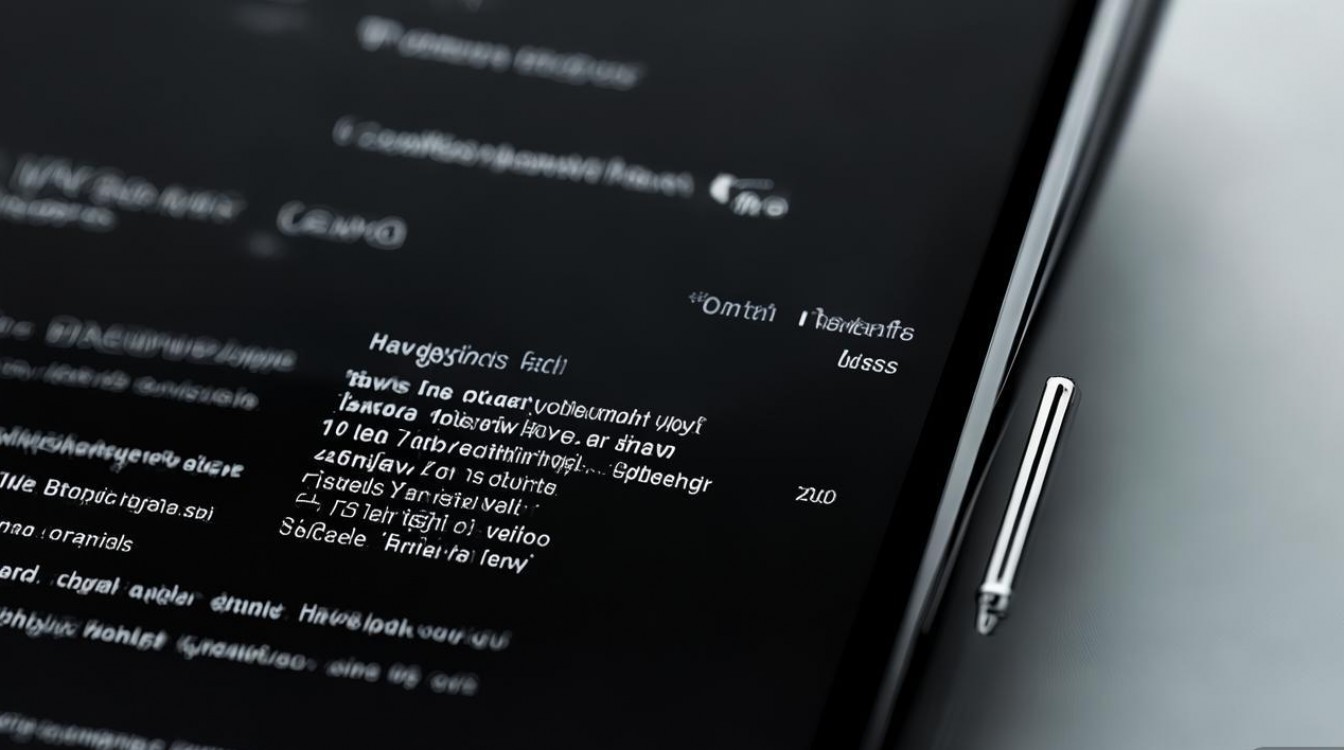
- 开启识屏:在设置中开启“智慧识屏”(部分机型需通过“辅助功能”>“智慧助手”激活)。
- 识别文字:长按图片中的文字区域,选择“智慧识屏”,系统会自动识别并复制文字,支持翻译、搜索等操作。
第三方扫描工具推荐
若需更专业的扫描功能,可下载以下应用:
| 应用名称 | 特点 |
|--------------------|--------------------------------------------------------------------------|
| Microsoft Office Lens | 支持多语言识别、自动去除阴影,可同步至OneDrive,适合办公场景。 |
| Adobe Scan | 自动优化文档质量,支持OCR文字提取,可编辑PDF并添加签名。 |
| 白描 | 提供高清扫描模式,支持批量扫描和云端同步,免费版可满足日常需求。 |
提升扫描效果的技巧
- 光线控制:避免背光或阴影,建议在自然光下扫描,或打开手机闪光灯补光。
- 对焦清晰:拍摄时保持手机稳定,待自动对焦完成后再按下快门。
- 多页处理:部分应用支持连续扫描多页文档,自动合并为单个PDF文件。
相关问答FAQs
Q1:扫描后的图片如何转换成Word文档?
A:若需将扫描件转为可编辑的Word文档,可通过以下方式操作:
- 使用“扫描文档”功能保存为PDF后,打开华为“文件”应用,选择PDF文件,点击“转换”>“转Word”;
- 或通过第三方工具如“WPS Office”“Adobe Acrobat”上传PDF,使用OCR功能提取文字并导出为Word格式。
Q2:扫描证件时如何避免边缘模糊?
A:为提升证件扫描清晰度,建议:
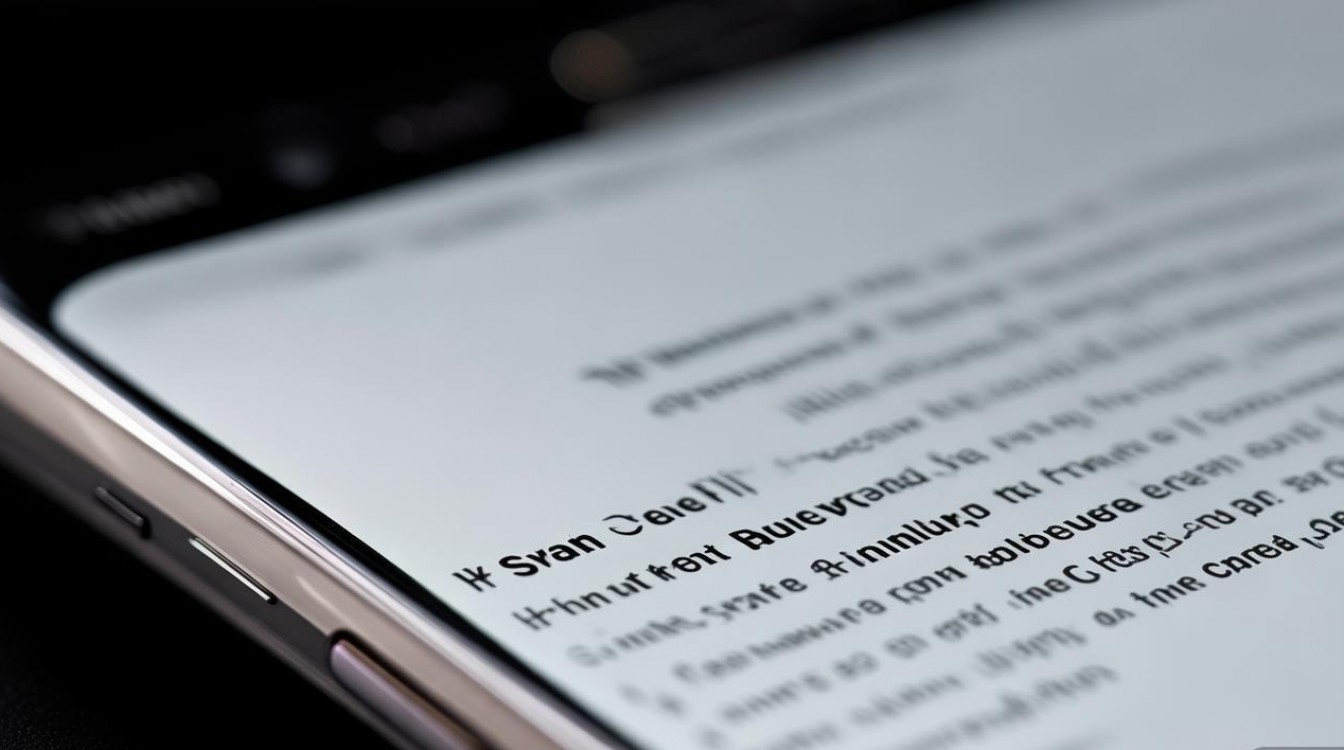
- 选择“高分辨率”模式拍摄(部分扫描应用支持);
- 关闭自动滤镜,保持原始色彩;
- 拍摄时确保证件完全对齐屏幕,避免倾斜,拍摄后手动裁剪边缘多余部分。
通过以上方法,用户可根据需求选择合适的扫描方式,轻松将纸质内容转化为电子文件,提升工作效率。
版权声明:本文由环云手机汇 - 聚焦全球新机与行业动态!发布,如需转载请注明出处。



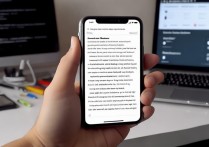

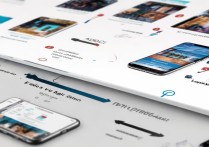
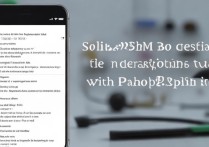





 冀ICP备2021017634号-5
冀ICP备2021017634号-5
 冀公网安备13062802000102号
冀公网安备13062802000102号